
很多素材图片上都被加上了各种各样的水印,而我们偏偏非常需要这张图片,又有很多人认为水印是无法去除的,只能使用图章、涂抹来修补,如果遇到水印覆盖部分的色彩复杂的图片,也只能望图兴叹了。
其实在光学的理论上来说,水印图片是可以完美还原的,我们这里不谈理论,只谈操作。
来看一个加了水印的图片。
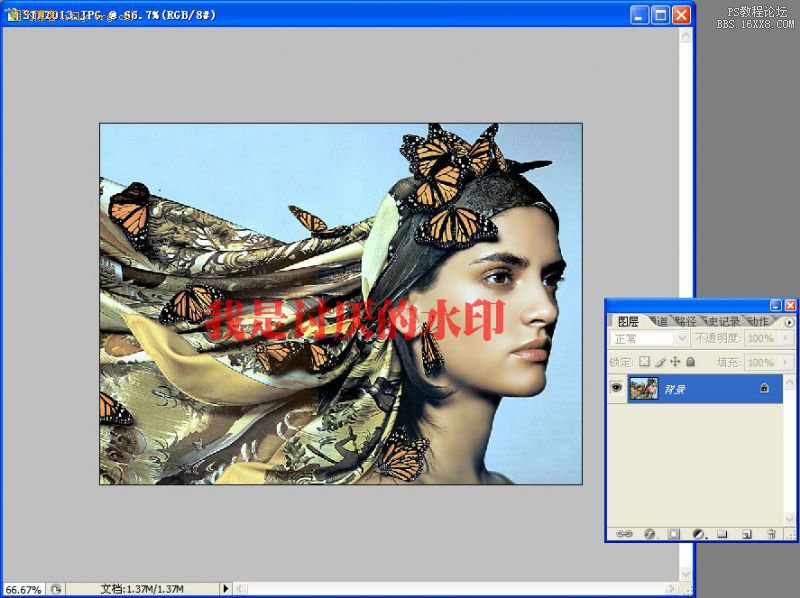
要想去除水印,我们要确定两点,第一,水印的原始颜色是什么?第二,透明度是多少?
这两点确实是问题,很大的问题,这里,我们来猜测一下,从图上看,水印的颜色可能是红色(FF0000);确认了这一点,我们新建一层,画上红色的水印来调整透明度,看看在什么数值的时候,和图片的效果像近。BTW,大部分人调整透明度的时候,喜欢用整数,比如20%,50%,85%……
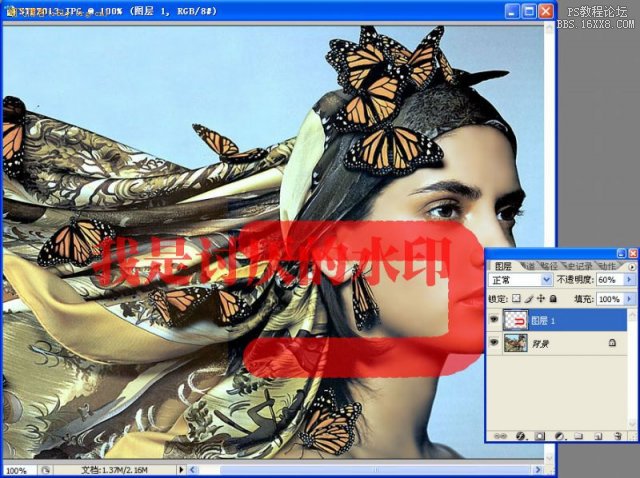
看到了吗?60%,和原始水印一模一样,你可以放大你的水印和原水印重合的部分,用吸管来判断。FF0000,60%。OK,确定了这两点,我们还原有望了。回到原始的水印图片,我们选出水印的选区,新建一层并填充红色。(记得保存选区待用)
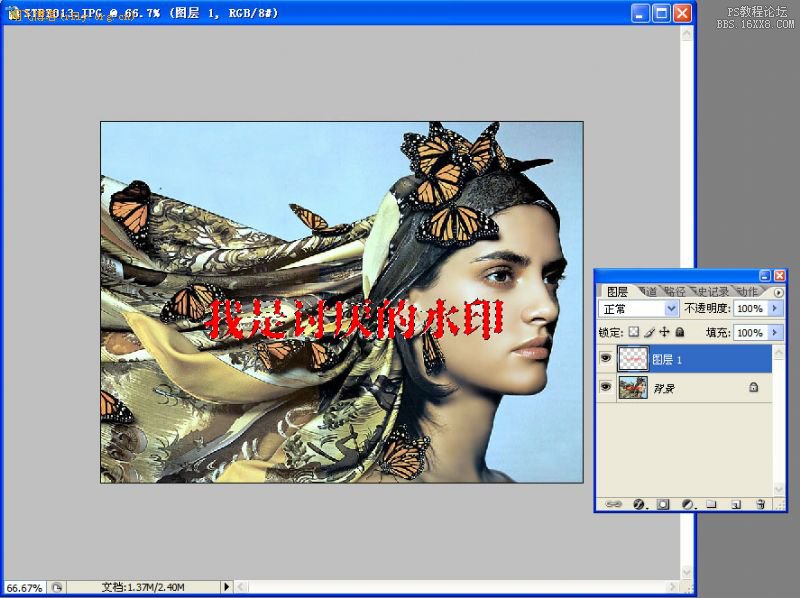
调整两个图层的顺序,将原背景层的图层模式调整为差值。
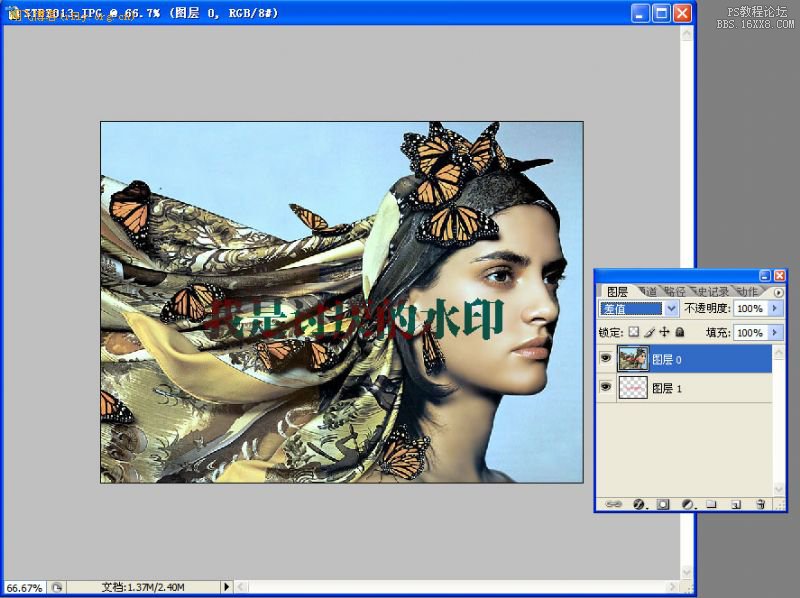
选中图层一,调整图层输出色阶为255×60%=153。
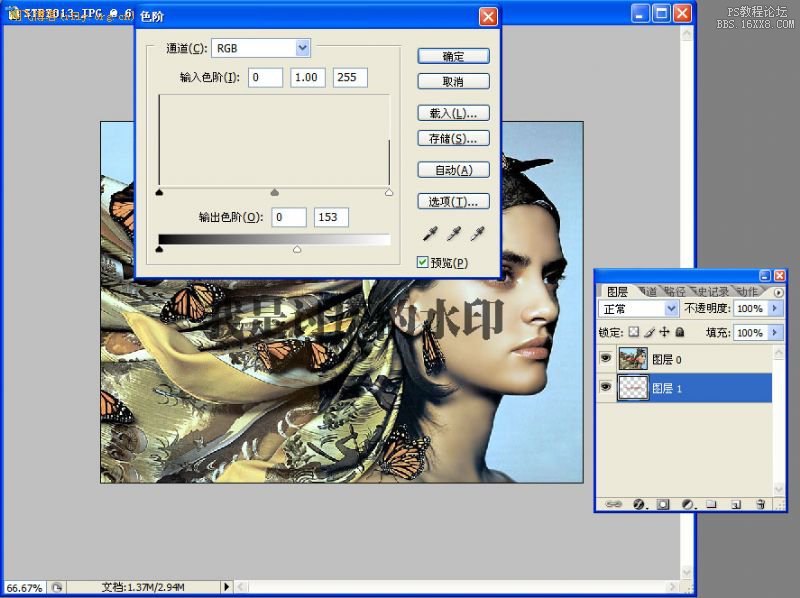
拼合图层,载入水印选区,调整输出色阶为255×(1-60%)=102。
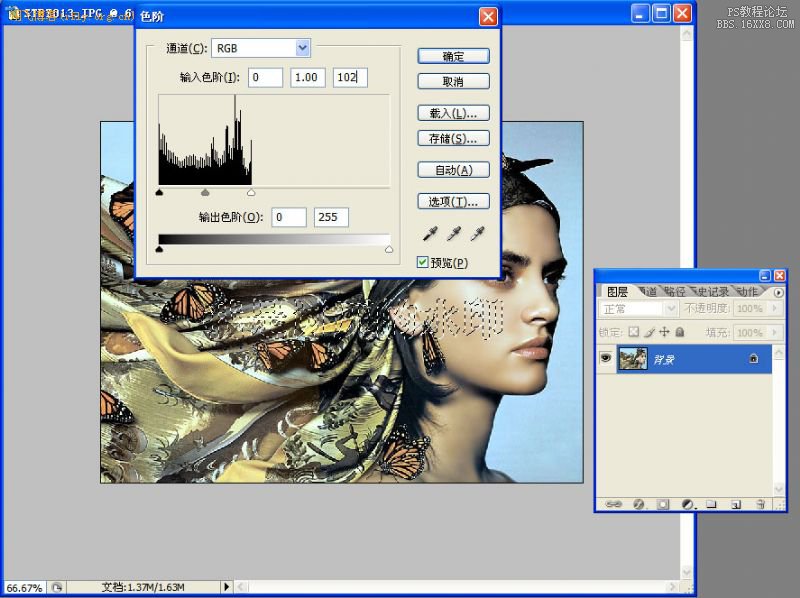
看到什么了?水印几乎完美的消失了,是的,几乎,虽然PS做不到理论上的完美,但足以骗过我们的眼睛了。
看一下对比:
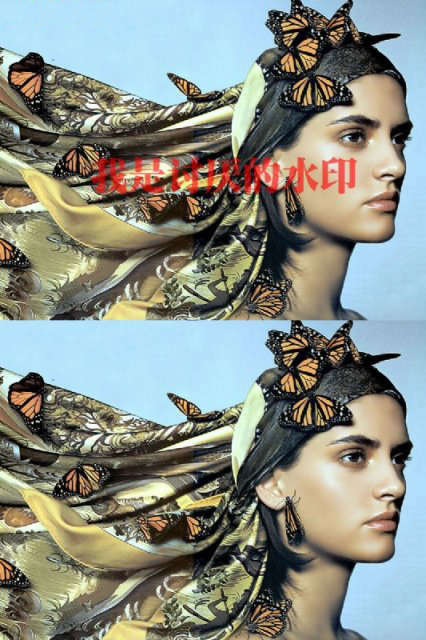
教程结束!记得多练习哦~

原图下面开始我们的一图五抠教程,第一种抠图方法会讲的比较细致,之后的四种方法有些与第一种相同,所以会讲解的比较简单。PS抠图方法一1、

有时候为了设计需要,我们要手动制作出公章的效果(当然不是为了干违法乱纪的事哈),例如做出一个下面这样的效果:那么我们是怎么用Photo

本篇教程将教大家如何抠出与背景颜色相近且还带反光的头发,可以说是有一定的难度与技巧。相信大家学会这篇抠头发教程后,就没有抠不出的毛发图

九宫格原本是指一种数字游戏,但现在大家第一反映估计是多张照片的拼接,例如微信微博发多张照片的时候就会自动帮我们排列成九宫格形式。这种九

作者合成的非常细腻,很多细节的处理都值得借鉴,如水面倒影的处理部分,作者先制作好水波纹理,然后把倒影部分用置换和动感模糊滤镜特殊处理,
手机访问:M.PSDEE.COM/电脑访问:WWW.PSDEE.COM